
我們的 iPhone 或 iPad 裡總是下載許多好玩、實用或私人的 App,手機似乎已經變成我們相當隱私的 3C 科技產品,各種對話紀錄或照片、影片都在手機裡。
然而,如果你的 iPhone 會被小孩或其他人拿去用,你不希望他們擅自打開某些 App 的話,可以參考本篇的 iPhone 隱藏 App 教學,會詳細教你 5 個如何隱藏 App 的實用技巧。

如何在 iPhone 隱藏 App?
目前我們有許多不同方法可以在 iOS 隱藏 App,無論是從 iPhone 桌面隱藏 App、從 iPhone 搜尋隱藏 App 或從 App Store 下載紀錄隱藏 App 都可以。
但不管是哪種方法,目前都無法將 App 資料庫隱藏起來,因為那是 iOS 系統內建功能,Apple 尚未開放可以隱藏 App 資料庫的選項。
方法一:使用 iPhone 桌面資料夾
如果你很常用到某幾款 iOS App,希望能讓它放在 iPhone 桌面,同時又不想過於明顯,那我們可以使用「桌面 App 資料夾」達到需求,簡單來說就是刻意將 App 放到資料夾的後幾頁,這樣就能成功將 App 從 iPhone 桌面隱藏,步驟如下:
- 長按 iPhone 桌面空白處,進到桌面編輯模式。
- 將其中一個 App 疊到你想隱藏的 App 上,它們會自動建立一個 App 資料夾。
- 將你想隱藏的 App 拖曳到資料夾第二頁。

方法二:使用 App 資料庫
第二個方法,只要你已經更新到 iOS 14 後續版本,那我們可以透過「App 資料庫」的輔助,將你不想顯示在 iPhone 桌面的 App 都隱藏到 App 資料庫裡;但如果你想在 iPhone 隱藏 App 資料庫的話,目前 Apple 不支援這功能喔!
以下是如何透過 App 資料庫在 iPhone 隱藏 App 的步驟:
- 在 iPhone 桌面長按你想隱藏的 App。
- 點選「移除 App」。
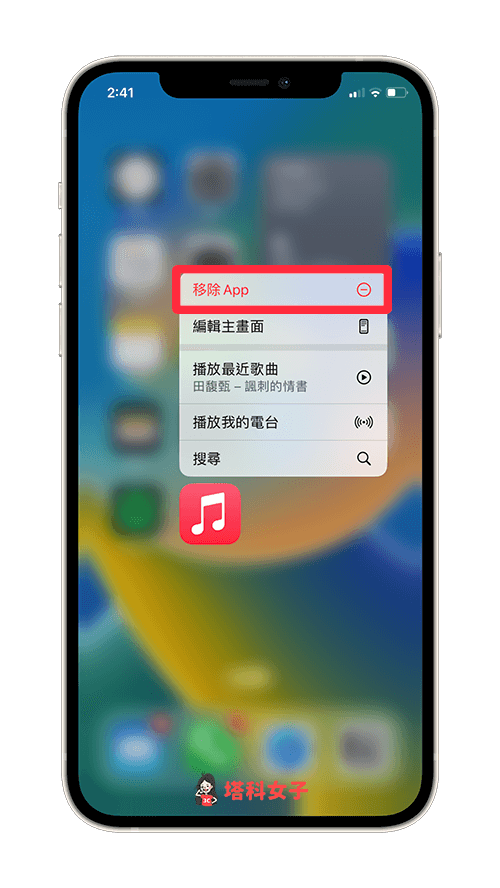
- 點選「從主畫面移除」,App 就會從 iPhone 桌面隱藏,但仍然會顯示在最右邊的「App 資料庫」裡。
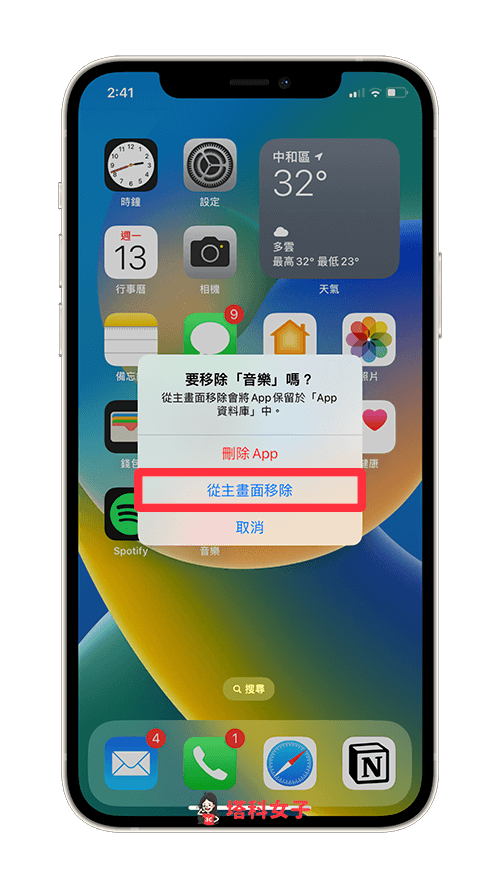
方法三:隱藏整頁 iPhone 桌面
或者,我們也可以將整頁 iPhone 桌面隱藏起來,你可以將某些 App 都放在同一個 iPhone 桌面上一起隱藏,在隱藏之後,那些 App 依然還是會顯示在 App 資料庫裡,你隨時都能取消隱藏桌面。
要在 iPhone 隱藏桌面的話很簡單,請先長按 iPhone 桌面空白處,點選底部的「圓點」,然後將你想隱藏的 iPhone 桌面頁面取消勾選並點選「完成」。
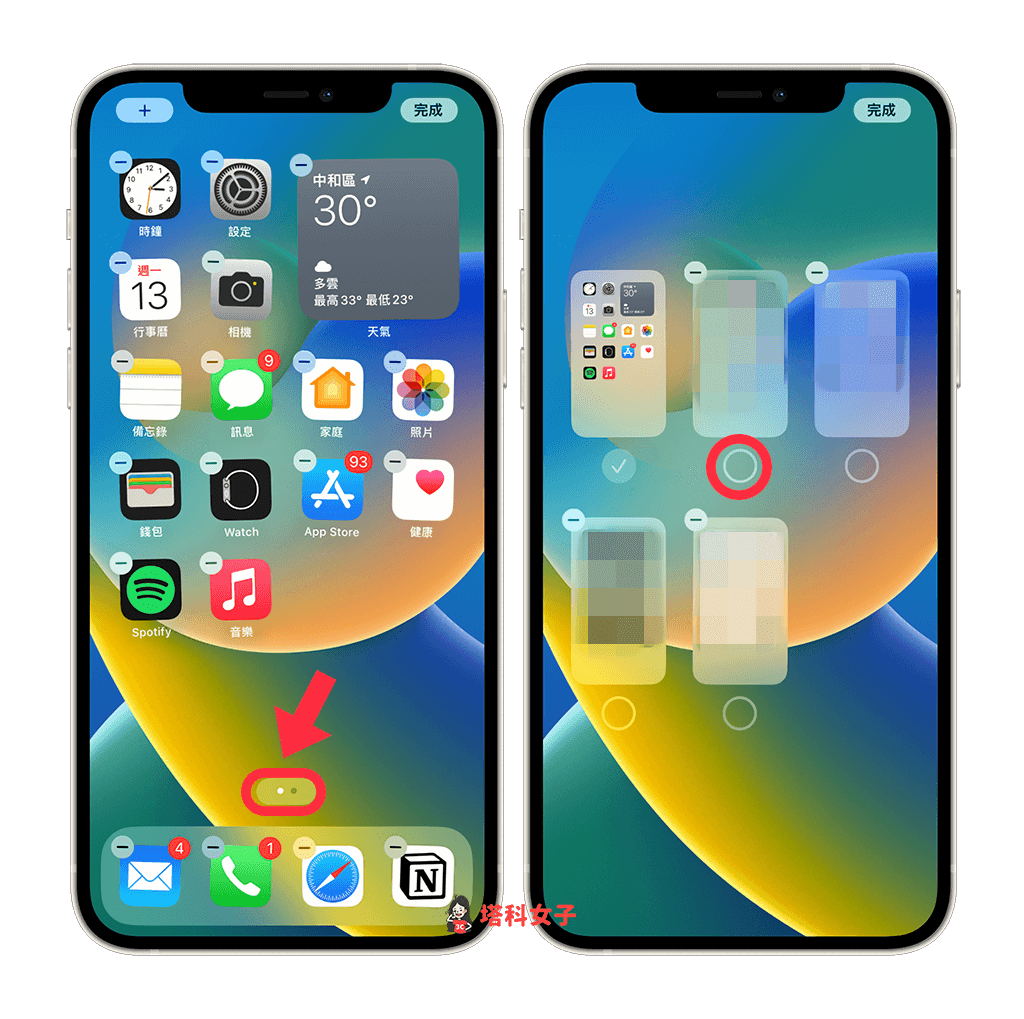
如何從 iPhone 搜尋結果隱藏 App?
當我們在 iPhone 桌面向下滑時,會出現方便的「Siri 搜尋」功能,只要輸入某些關鍵字就可以快速在 iPhone 搜尋 App 結果,這功能的優點是可讓我們透過搜尋功能來快速開啟 App。
如果你不希望某一 App 會顯示在 App 搜尋結果中,想在 iPhone 搜尋隱藏 App 的話,請按照以下步驟來關閉「在『搜尋』中顯示 App」功能:
- 開啟 iPhone 上的「設定 App」,點選「Siri 與搜尋」。
- 點進任何一個你想從 iPhone 搜尋裡隱藏的 App。
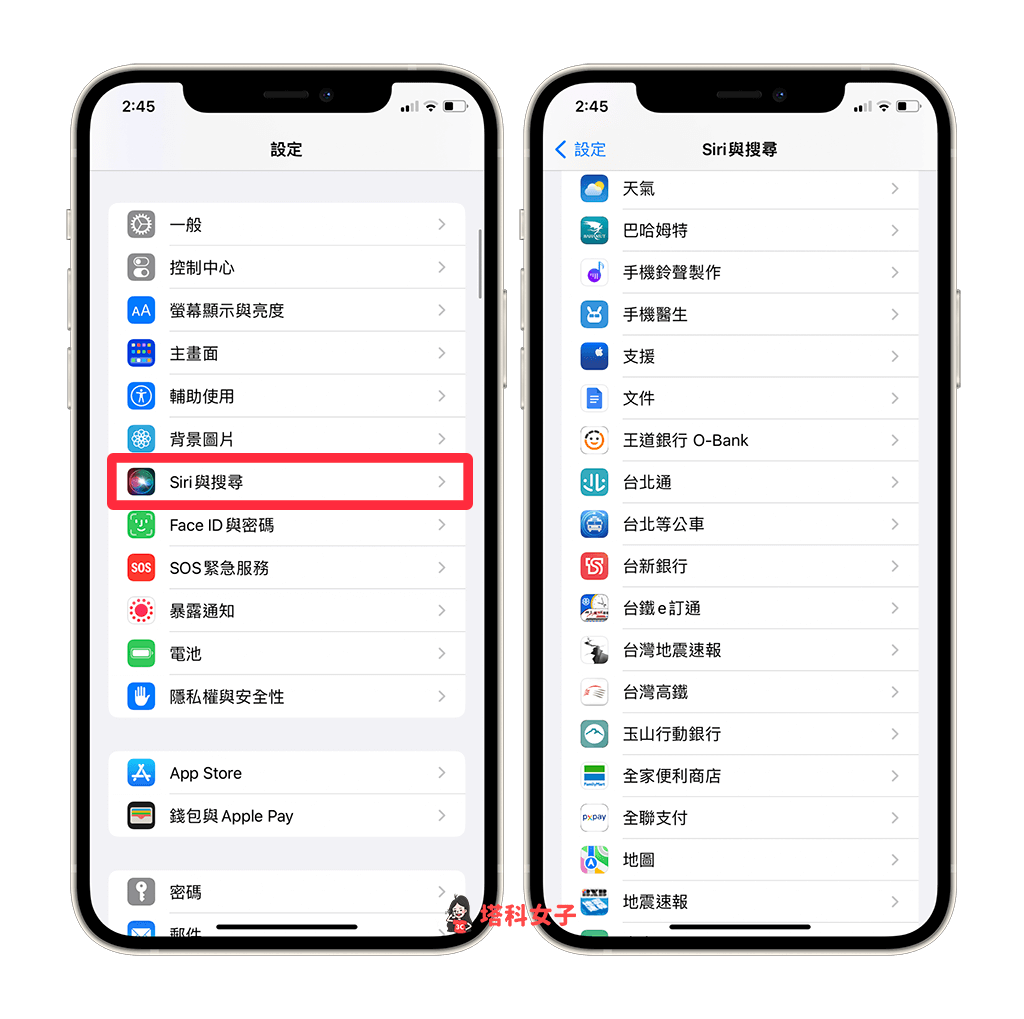
- 關閉「在『搜尋』中顯示 App」選項,這樣就成功在 iPhone 搜尋隱藏 App。
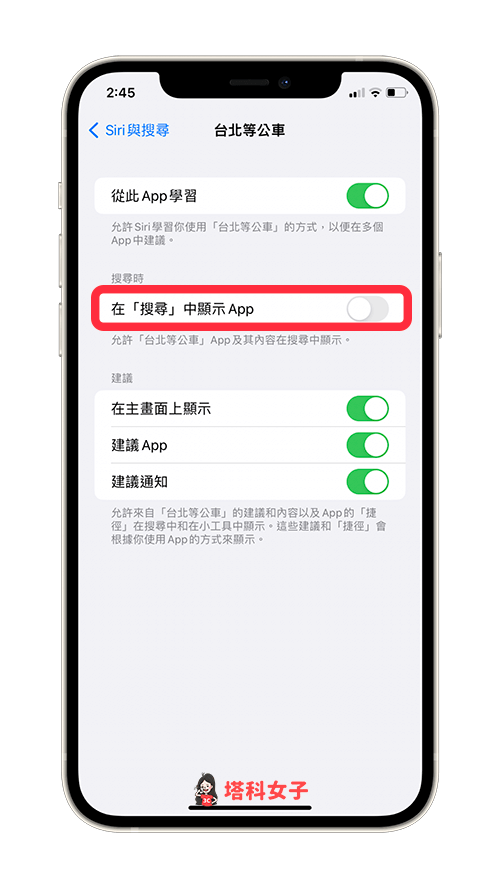
如何從 App Store 隱藏 App 下載紀錄?
iPhone 或 iPad 上的 App 下載紀錄都會顯示在「App Store 已購項目」中,即使你刪除了 App 它還是會有之前下載過的紀錄。雖然這有助於你自己回朔以前下載過哪些 App,但缺點是可能會被別人檢查。
希望能將 App Store 下載紀錄隱藏起來的話,參考下方步驟操作:
- 開啟 iPhone 上的 App Store,點選右上角「個人圖示」。
- 點選「已購項目」。
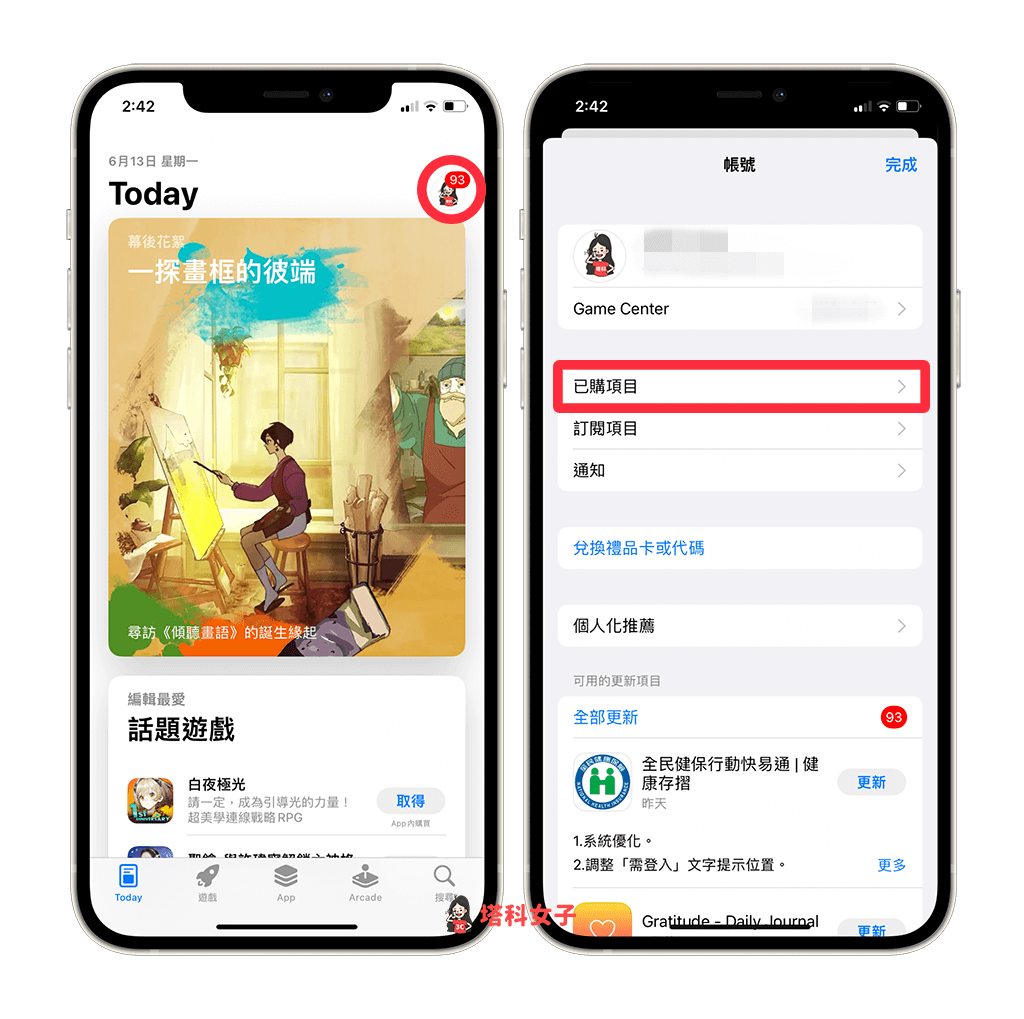
- 點選「我的購買項目」。
- 在你想隱藏 App 下載紀錄的 App 上往左滑,點選「隱藏」。
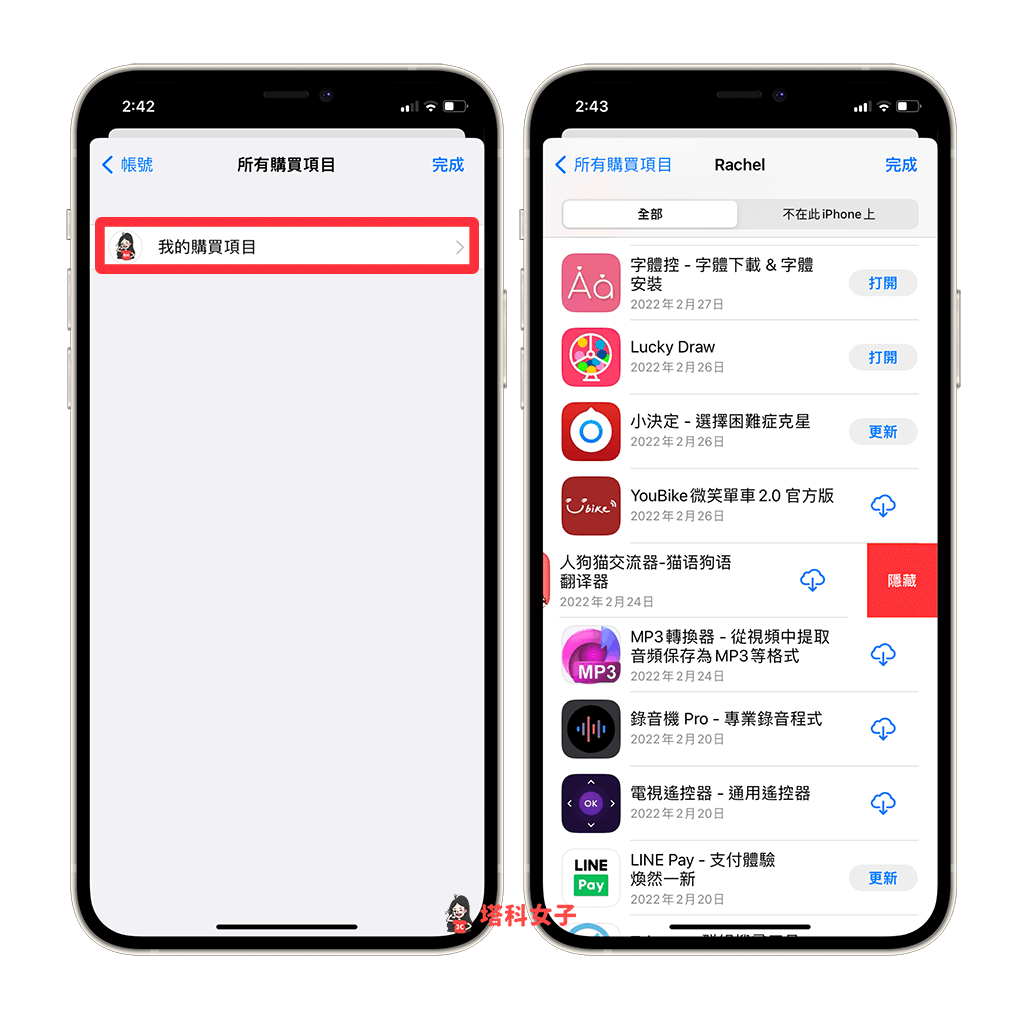
- 隱藏 App 下載紀錄之後,你現在你可以去 App Store 搜尋看看該 App,原本下載過的話會出現「雲」圖示,現在會變成「取得」,看起來就像沒下載過一樣。
總結
以上是 iOS 隱藏 Apps 教學,不管你想在 iPhone 桌面、App 下載紀錄或 iPhone 搜尋中隱藏 App,都可以參考上方列出的步驟進行操作喔!
